Jika anda menggunakan apl telefon pintar Gmail Google untuk surat-menyurat e-mel mudah alih anda, perlu diingat ciri Buat Asal Hantar. Ia sangat berguna untuk masa apabila anda terlupa untuk memautkan fail atau melihat anda salah mengeja nama seseorang selepas menekan 'Hantar.'
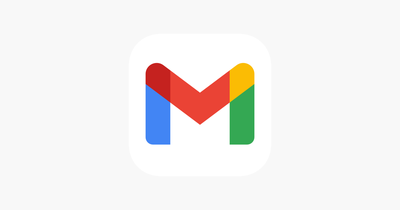
Dalam erti kata lain, jika anda menyesal menghantar mesej serta-merta selepas anda menekan Hantar, anda masih mempunyai lima saat untuk 'menyahhantar' e-mel supaya ia tidak sampai ke destinasinya, walaupun anda boleh memilih untuk melanjutkan masa ini.
Langkah berikut menunjukkan kepada anda cara untuk membuat asal penghantaran e-mel dalam apl Gmail, manakala set langkah kedua menerangkan cara anda boleh melanjutkan tetingkap buat asal penghantaran anda melebihi lima saat lalai.
Cara Buat Asal Hantar dalam Apl Gmail
- Ketik Hantar pada e-mel dalam apl Gmail.
- Sejurus selepas mengetik Hantar, cari pemberitahuan di bahagian bawah skrin anda yang tertera Buat asal .
- Ketik Buat asal .
- Mesej asal anda akan muncul semula, membolehkan anda membuat sebarang perubahan.
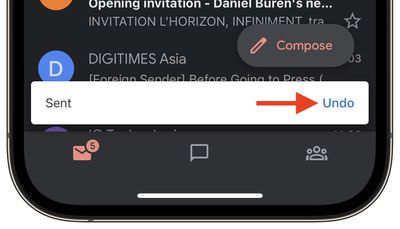
Ciri Buat Asal Hantar berfungsi sama jika anda menggunakan Gmail pada desktop, yang juga merupakan tempat anda boleh melanjutkan tetingkap buat asal hantar anda dengan mudah.
Cara Memanjangkan Tempoh Buat Asal Anda dalam Gmail
- Navigasi ke Gmail dalam pelayar desktop anda.
- Klik pada tetapan ikon (cog) di bahagian atas sebelah kanan.
- Klik pada Lihat semua tetapan butang.

- Cari baris dengan 'Buat asal Hantar' dan klik menu lungsur di sebelah Hantar tempoh pembatalan .
- Pilih daripada 5 , 10 , dua puluh , atau 30 detik.
- Tatal ke bawah ke bahagian bawah halaman dan klik Simpan perubahan .
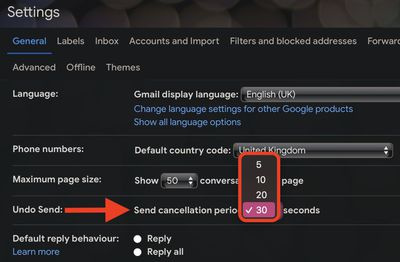
Itulah semua yang anda perlu tahu tentang ciri Buat Asal Hantar Gmail. Tahukah anda bahawa Apple Mail baru-baru ini mendapat ciri yang sama dalam macOS dan iOS ? Klik pautan untuk sistem pengendalian anda untuk mengetahui lebih lanjut.

Jawatan Popular